TikTok nauttii kasvavasta suosiosta luovana sisältöalustana. Tässä yhteydessä tekstillä Beiträgen on keskeinen rooli yleisösi tavoittamisessa. Viestiesi kirjoitus voi olla ratkaiseva tekijä erottelussa huomaamatta jääneen videon ja viraalihitin välillä. Tässä oppaassa opit, kuinka lisätä tekstitehosteita TikTok-Beiträgen ja hyödyntää erilaisia muotoilumahdollisuuksia parhaalla mahdollisella tavalla.
Tärkeimmät havainnot
- Tekstin valinta ja muotoilu ovat ratkaisevan tärkeitä katsojien huomion saamiseksi.
- Eri fontteja ja asetteluja voidaan käyttää korostamaan tekstiä.
- Tekstin näyttämisen kesto on tärkeä seikka varmistaaksesi, että katsojat saavat viestin oikeaan aikaan.
Askel-askeleelta ohjeet
Askel 1: Lisää teksti
Jotta voit lisätä tekstiä videoosi, siirry kohtaan, missä haluat sijoittaa tekstin. Täältä voit aloittaa viestisi kirjoittamisen. Valitse "Teksti" vaihtoehdoista alareunasta.
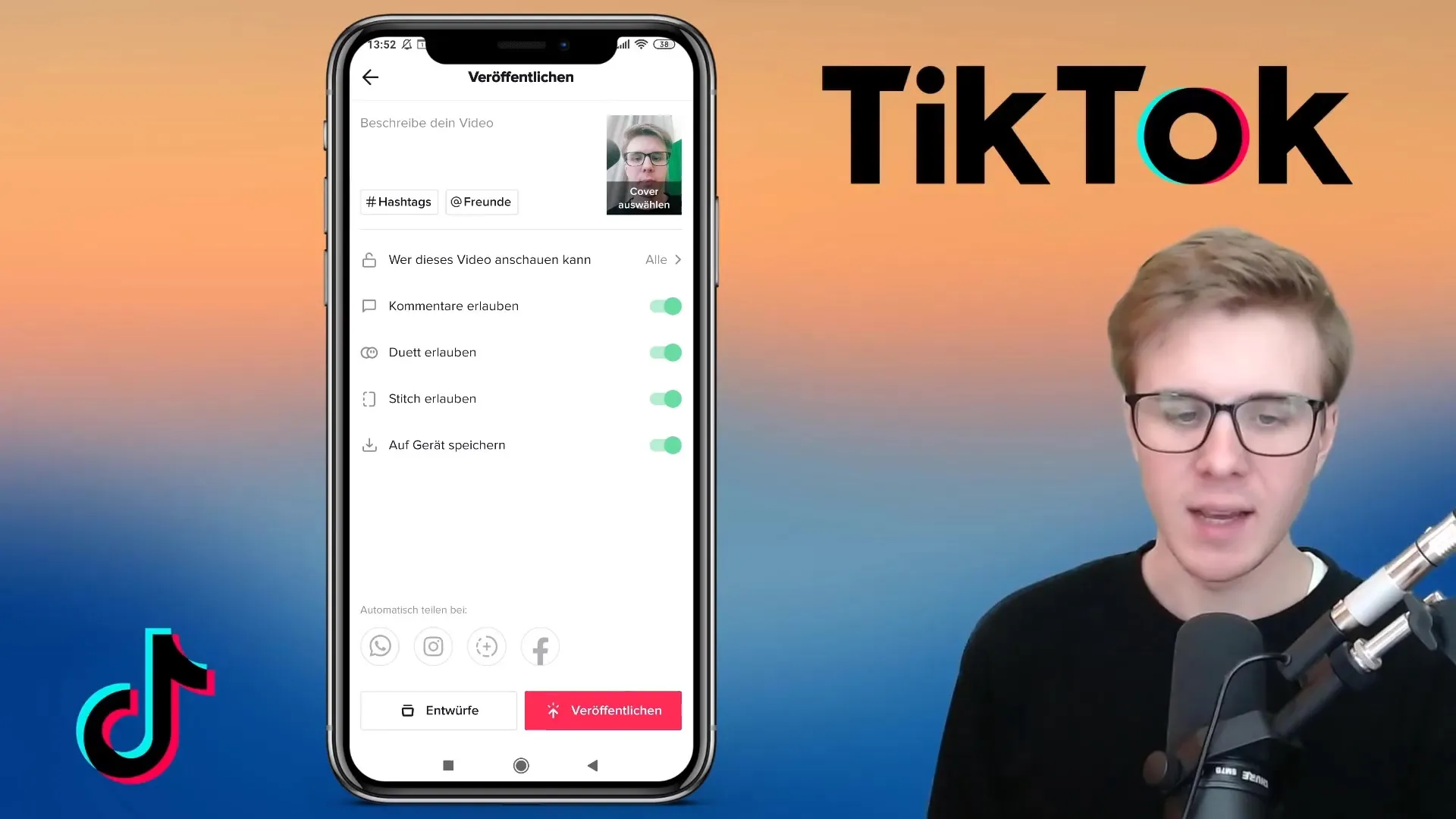
Askel 2: Valitse kirjasintyyppi
Sinulla on mahdollisuus valita eri kirjasintyyppejä. Sinulle on tarjolla vaihtoehtoja kuten "Klassinen", "Kirjoituskone", "Käsinkirjoitus", "Neoni" ja "Seriffi". Esimerkiksi käsinkirjoitusvalinta voisi lisätä henkilökohtaisen kosketuksen viestiisi.
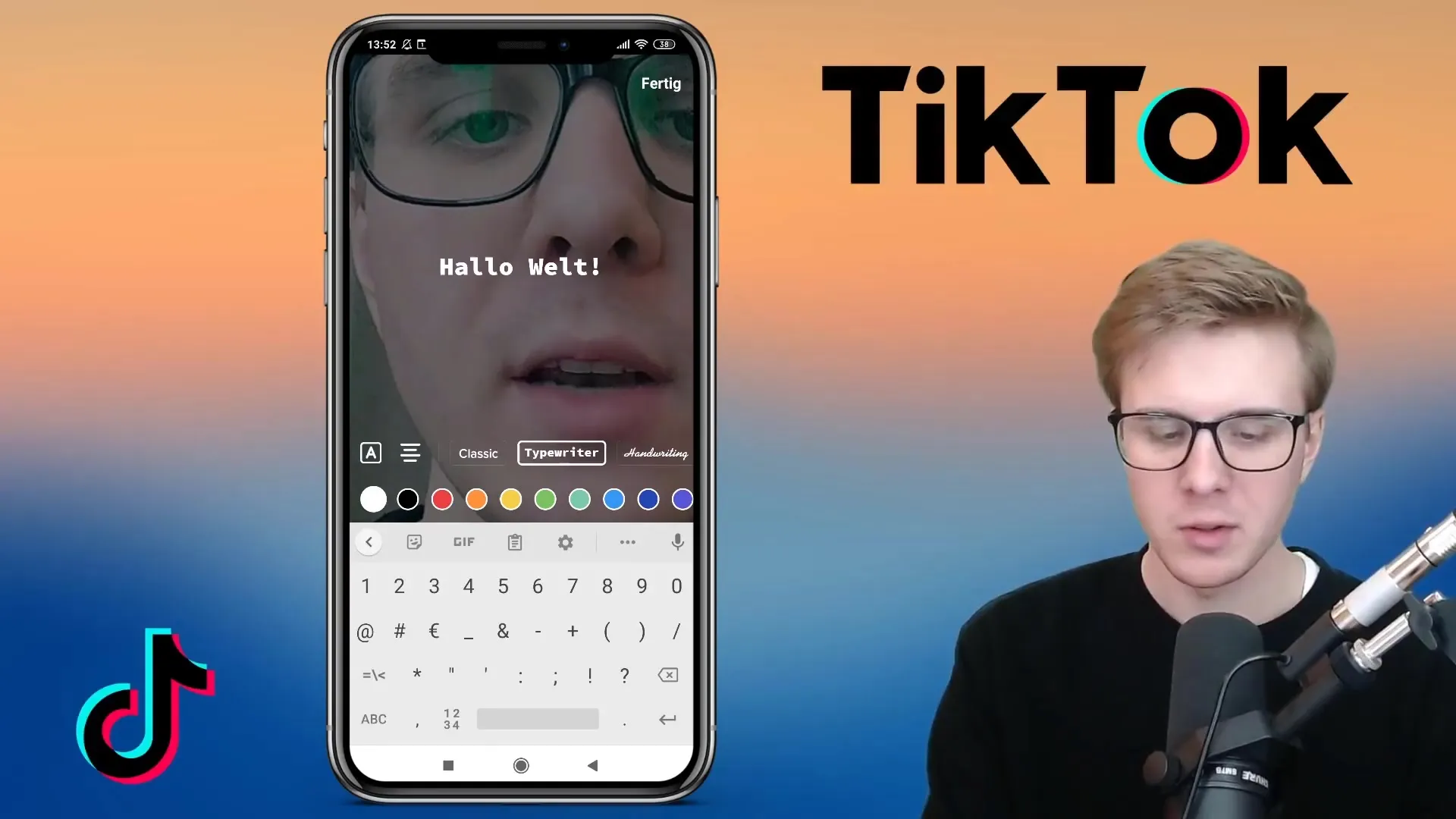
Askel 3: Määritä tekstin asettelu
Tekstisi järjestämiseen on useita vaihtoehtoja: voit keskittää sen, asettaa sen vasemmalle tai oikealle. Tämä mukautus on erityisen tärkeä, kun käytät pidempiä tekstejä.
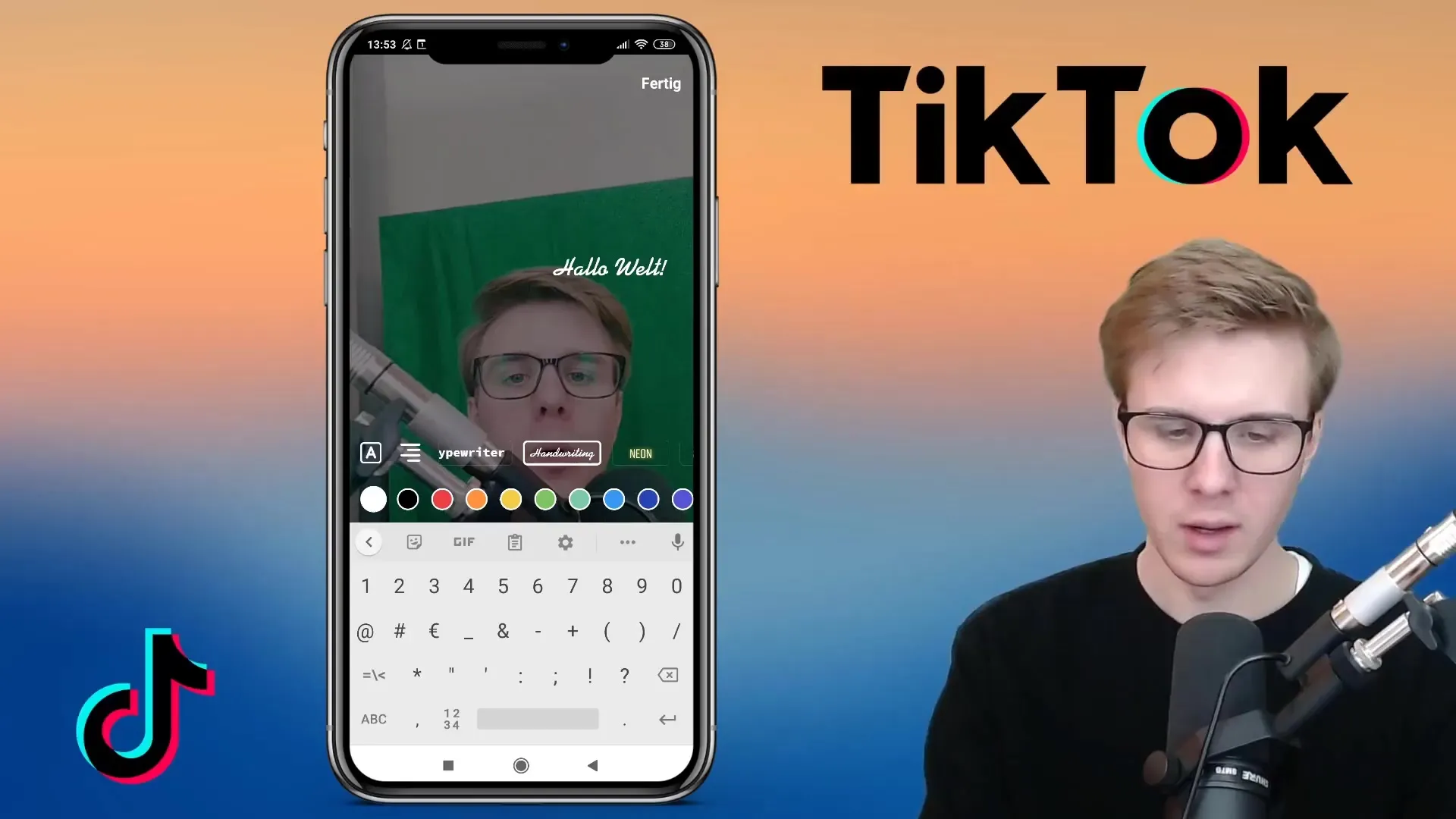
Askel 4: Valitse tekstin reunus
Vasemmalta löydät vaihtoehdon valita reunus tekstillesi. Reunuksen avulla tekstisi erottuu, erityisesti värikkäiden taustojen edessä. Voit myös säätää reunuksen väriä ja tyyliä.

Askel 5: Lisää taustaväri
Lisää taustaväri tekstillesi, jotta se olisi vielä silmiinpistävämpi. Voit valita eri värejä, kuten punainen, keltainen tai musta. Nämä värit voivat vaihdella tekstivärin mukaan hyvän luettavuuden varmistamiseksi.
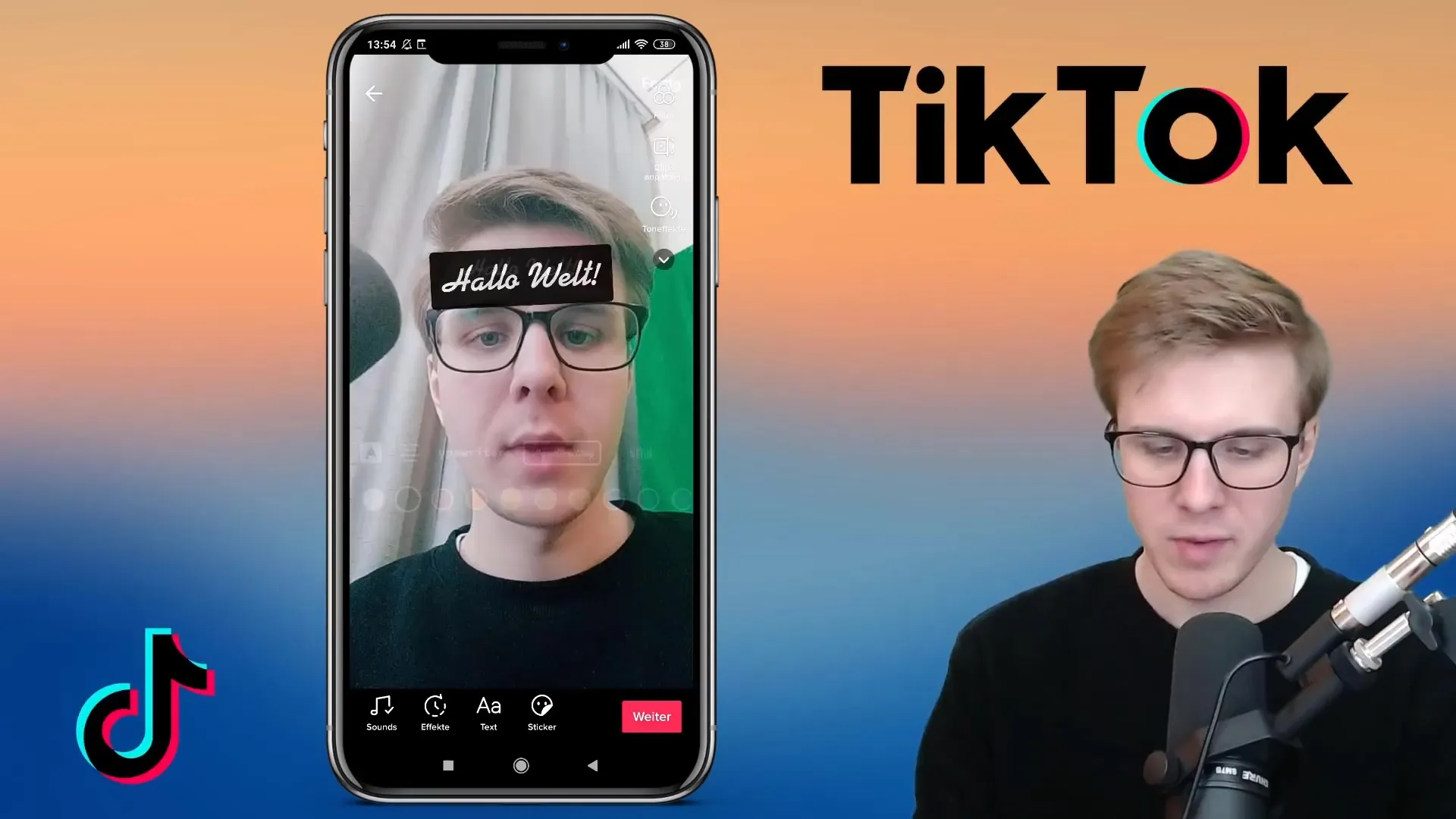
Askel 6: Määritä tekstin kesto
Voit määrittää näytettävän tekstin keston videossa. Vedä punainen palkki määrittääksesi, milloin teksti tulee näkyviin ja milloin se ei enää ole näkyvissä. Tämä varmistaa, että katsojilla on riittävästi aikaa ymmärtää viesti.
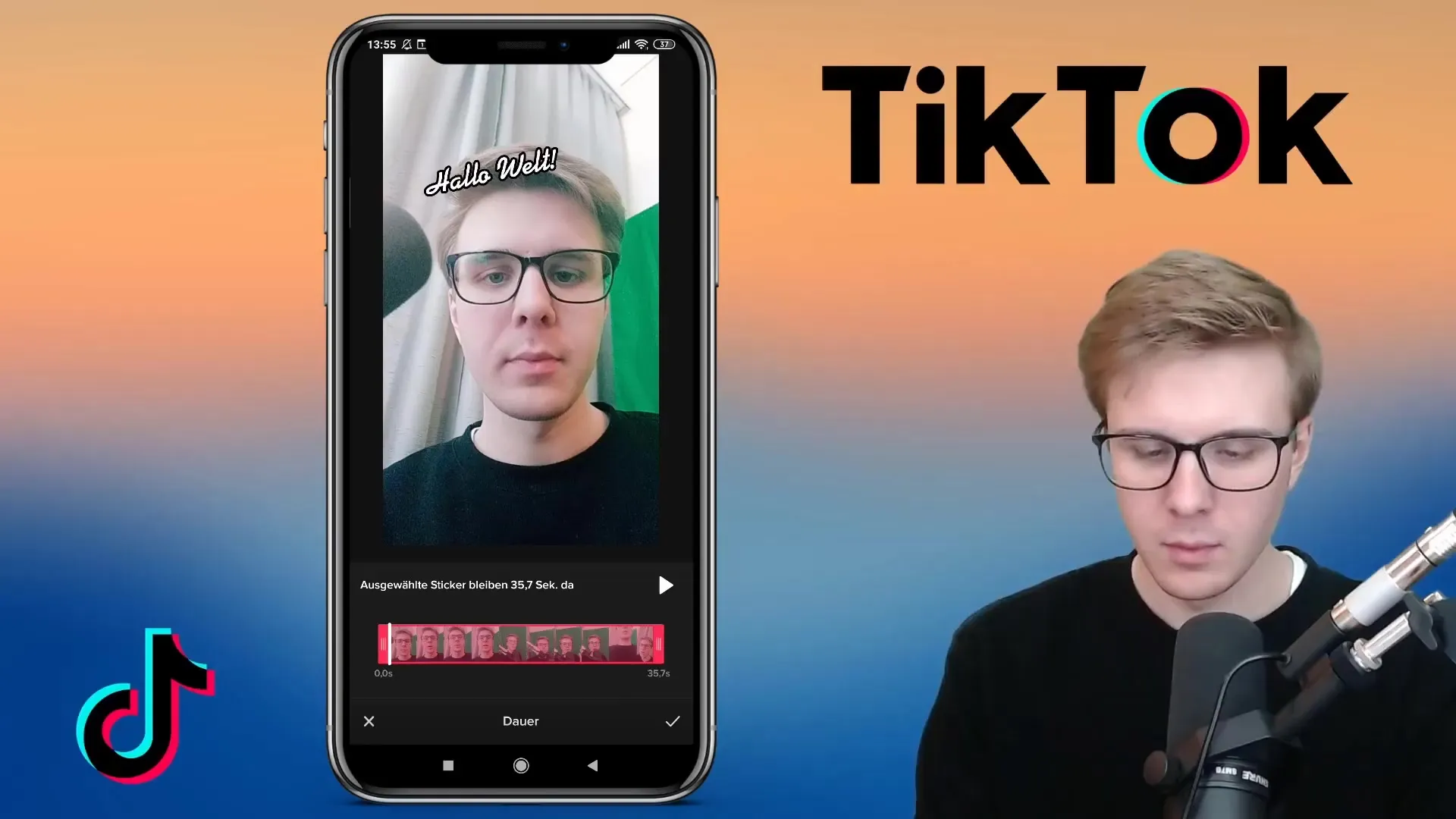
Askel 7: Käytä useita tekstejä samanaikaisesti
Jos haluat käyttää useita tekstejä yhdessä videossa, voit säätää kunkin tekstin kestoa yksilöllisesti. Huolehdi siitä, että tekstit näytetään ajoissa, jotta yleisö voi lukea ne kaikki. Tämä lisää vuorovaikutusta ja edistää kokemusta kokonaisuutena.
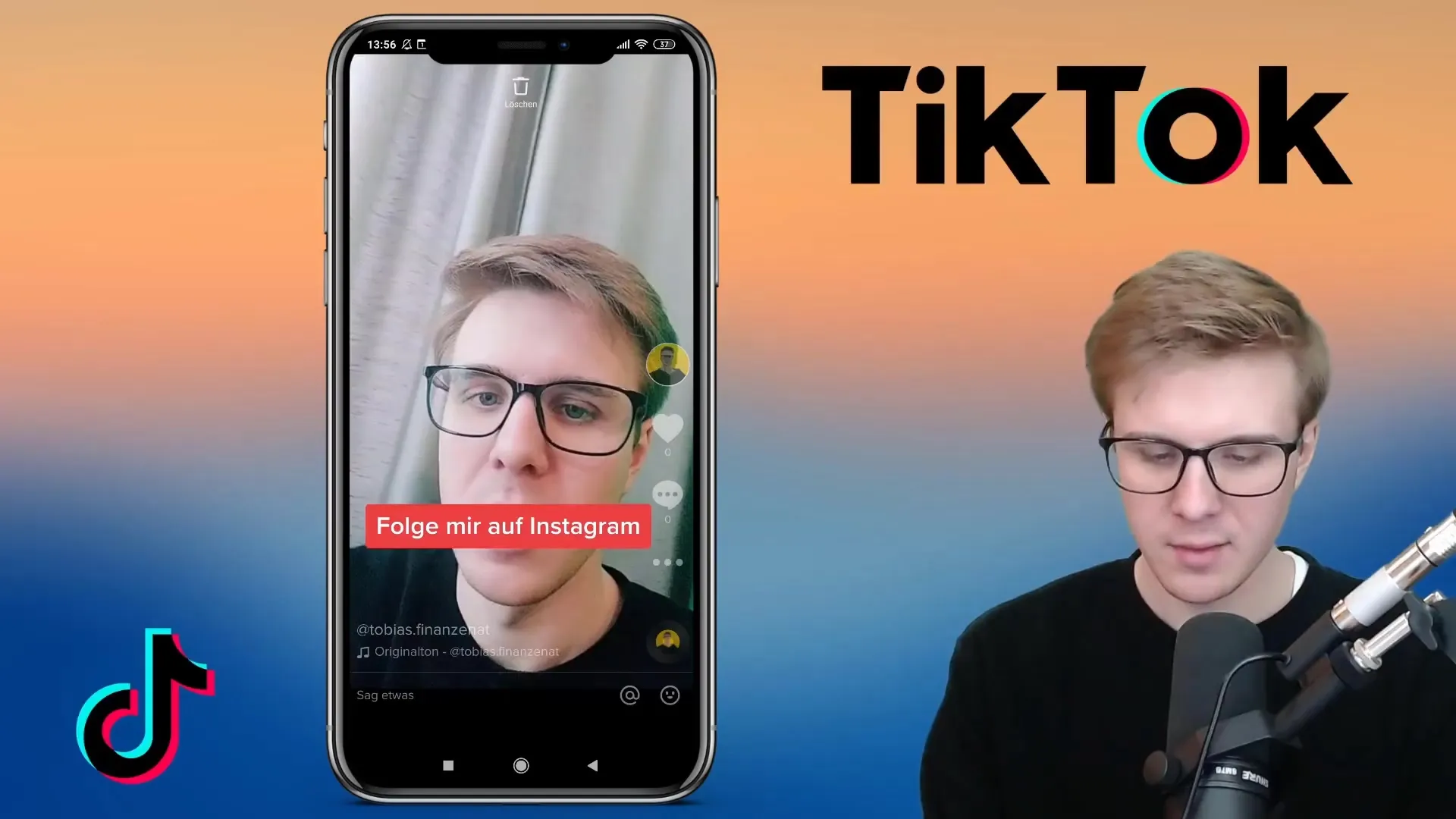
Askel 8: Tee muutoksia
Jos tarvitset jälkikäteen muutoksia olemassa oleviin teksteihin, muista ottaa huomioon ajankohdat, jolloin teksti tulee näkyviin. Jos esimerkiksi haluat sijoittaa Instagram-nimen aikaisemmin, sinun on odotettava videon loppuun saakka voidaksesi valita sen uudelleen.
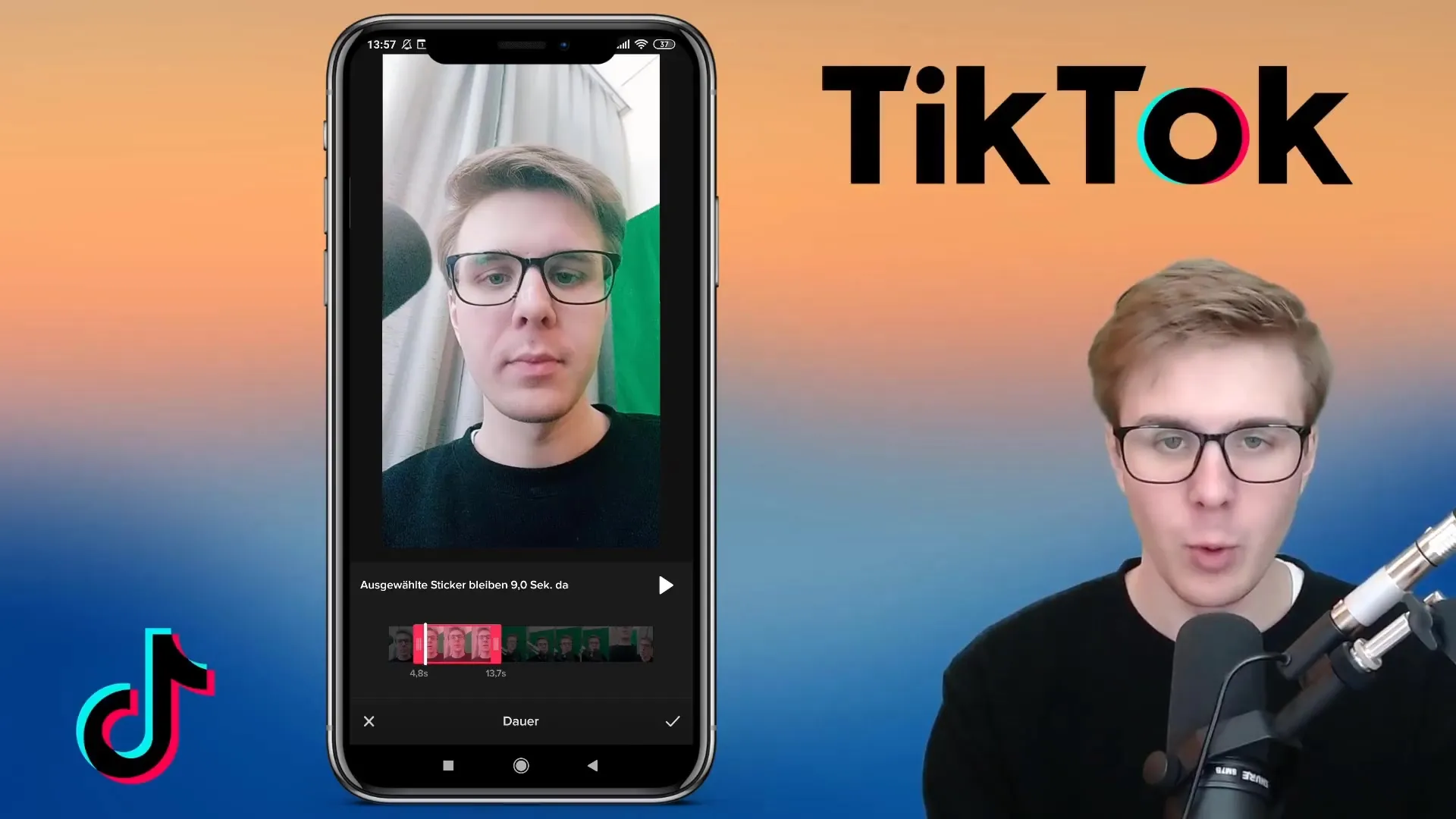
Askel 9: Siivoa ja muokkaa
Kun olet tyytyväinen tekstiisi, voit poistaa tarpeettomat tekstielementit selkeyden lisäämiseksi. Huomioi, että pidät videon tekstisisällön yksinkertaisena ja houkuttelevana, jotta katsojat eivät koe olevansa ylikuormitettuja.

Yhteenveto
Oikeat tekstit TikTok-videoissasi voivat merkittävästi vaikuttaa kohdeyleisösi huomioon. Valitsemalla sopivat fontit, värit ja huolellisen asettelun luot houkuttelevia klippejä, jotka kannustavat vuorovaikutukseen. Huolehdi siitä, että tekstien kesto on strategisesti määritelty varmistaaksesi, että katsojasi voivat omaksua kaiken tiedon annetussa ajassa.
Usein kysytyt kysymykset
Miten lisään tekstin TikTok-videooni?Valitse "Teksti" alhaalta löytyvistä vaihtoehdoista lisätäksesi tekstin.
Voinko muuttaa fonttia TikTokissa?Kyllä, sinulla on erilaisia vaihtoehtoja, mukaan lukien Classic, Handwriting ja muut.
Mitä kauan teksti pysyy näkyvissä videossa?Voit määrittää keston yksilöllisesti vetämällä punaista palkkia.
Voinko käyttää useita tekstejä samanaikaisesti videossa?Kyllä, voit säätää jokaisen tekstin kestoa yksilöllisesti, jotta ne näkyvät samanaikaisesti.
Mitä minun pitäisi tehdä, jos haluan muuttaa tekstiä jälkikäteen?Sinun täytyy odottaa, kunnes teksti ilmestyy videolle, jotta voit valita sen uudelleen ja muokata sitä.


